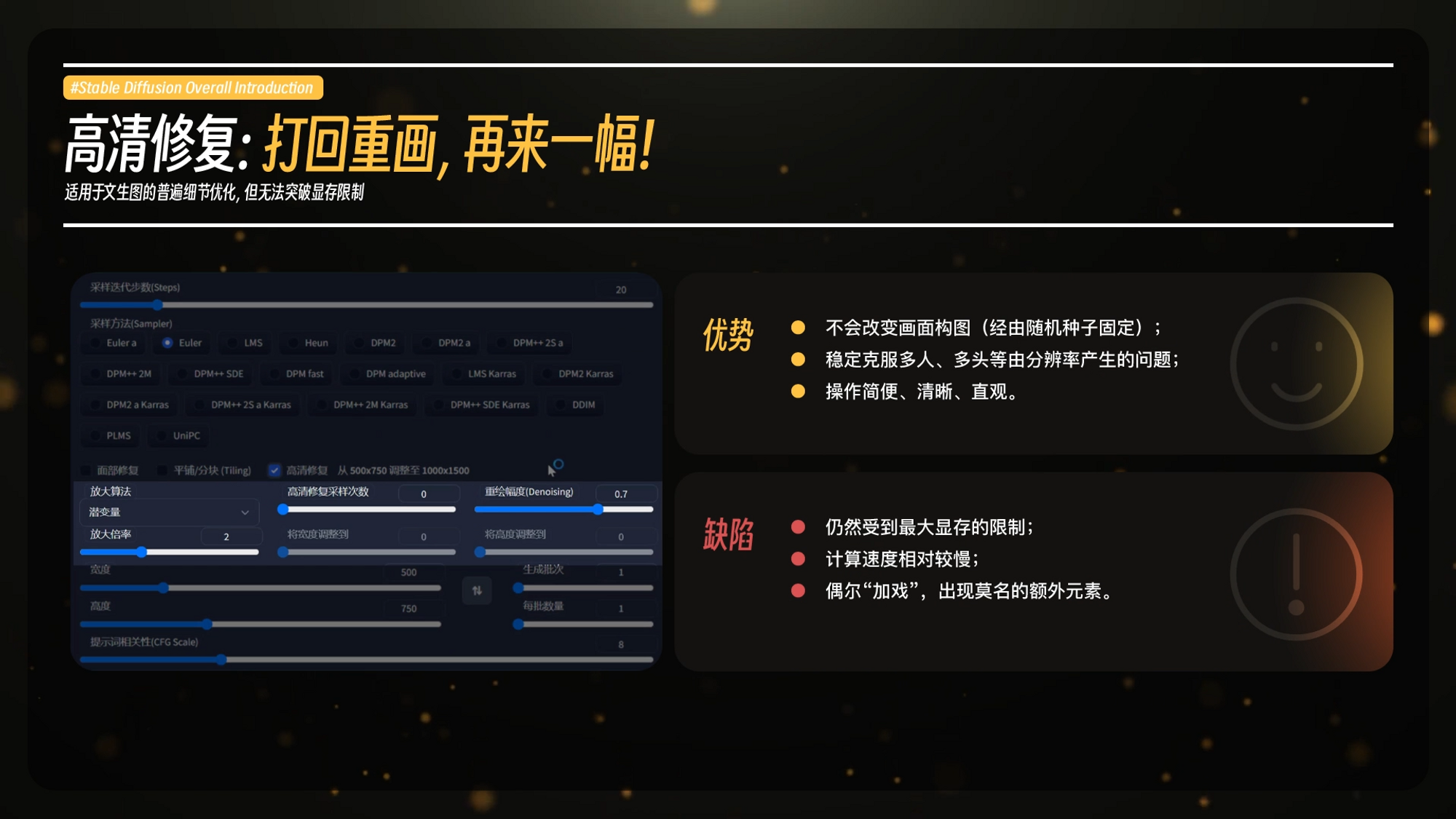Hexo的使用帮助
文章相关配置
文章资源文件夹
1 | |
post_asset_folder 选项设为 true,在创建博文时,会同时创建一个名字相同的文件夹,可用于存放相关数据。
marked的设置可以允许使用Markdown 插入图片,不必再使用asset_img标签。

新博文指定文件夹
在Hexo中,使用命令hexo new post可以创建一个新的博文(文章)。但是,Hexo默认会将新创建的博文放置在_posts文件夹中。如果你想要将新的博文放置在指定的文件夹中,可以按照以下步骤操作:
创建文件夹
首先,你需要在Hexo的
_posts目录中手动创建一个新的文件夹,用来存放你想要放置的博文。假设你想要创建一个名为myfolder的文件夹,你可以使用命令行(终端)在Hexo根目录中执行以下命令:1
mkdir myfolder配置新博文的模板
然后,你需要在Hexo配置文件(_config.yml)中配置新创建的文件夹的博文模板。打开
_config.yml文件,找到下面的配置项:1
new_post_name: :title.md将其修改为:
1
new_post_name: :folder/:title.md这样,Hexo会在新的博文中使用文件夹名称作为前缀。
创建新博文
现在,当你使用
hexo new post命令创建新博文时,Hexo会将博文放置在你指定的文件夹中。例如,要在刚才创建的myfolder文件夹中创建一个名为my-post的博文,可以执行以下命令:1
hexo new post name --folder myfolder这将在
myfolder文件夹中创建一个名为name.md的博文文件。请注意,Hexo的版本和配置可能会有所不同,因此在进行这些操作之前,最好查阅Hexo的官方文档或在线资源,以确保你了解正确的配置方法。
永久链接
1 | |
文章的URL会按文件夹名显示,不再是日期。
部署发布
- 本地运行
hexo s - 配置好了自动部署,发布到github pages
hexo d - 源代码提交
git push
本博客所有文章除特别声明外,均采用 CC BY-NC-SA 4.0 许可协议。转载请注明来自 AI技术分享!
评论